Thủ thuật khởi động lại (Reboot) máy tính của máy khách khi đang kết nối Teamviewer 10 11 12, cách tự động kết nối điều khiển máy tính từ xa sau khi khởi động lại máy tính
Sau khi sửa lỗi máy tính cho đối tác bằng phần mềm Tteamviewer, bạn cần khởi động lại máy tính bên đó để các thiết lập của phần mềm được sắp xếp lại và đạt kết quả tốt nhất. Nhưng để người bên đó tự khởi động lại rồi bật Teamviewer thì password của Teamviewer sẽ bị thay đổi thành pass mới (Random pass) trong khi ID thì vẫn giữ nguyên. Bài viết này mình sẽ hướng dẫn cho các bạn cách Reboot sau đó Teamviewer sẽ tự kết nối lại luôn, không cần lấy pass mới nữa.
Xem thêm
Cách thay đổi mật khẩu random password của Teamviewer
Cách thay đổi độ dài kí tự password của phần mềm Teamviewer
Trong Toolbox, chọn Action -> Reboot. Hộp thoại hiện lên, đếm ngược 30 giây trước khi thực hiện. Bạn nhanh tay thì nhấn luôn vào Reboot để máy tính khởi động lại luôn, còn máy bị điều khiển nếu chưa ưng khởi động lại thì nhấn vào Cancel.
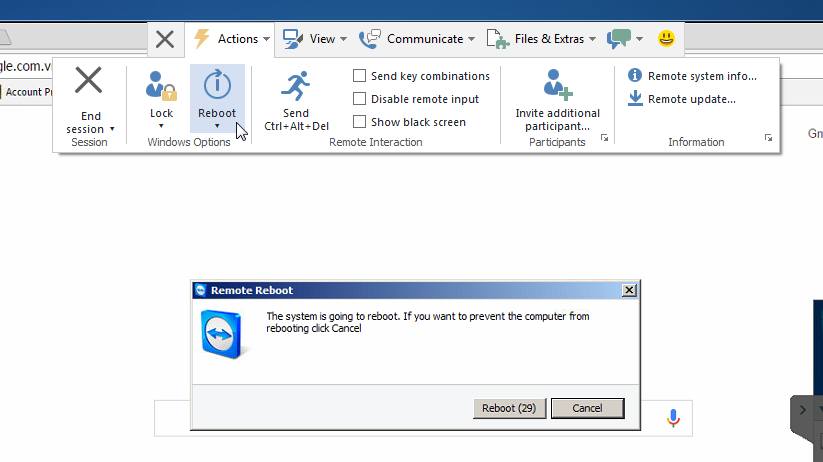
Cửa sổ hiển thị phiên làm việc của máy khách sẽ tắt đi, hộp thoại khác hiện lên hỏi bạn có chờ kết nối lại với máy đó không - Wait for partner
Sau khi máy khách khởi động xong hoàn toàn và phần mềm Teamviewer cũng được tự động bật lên, bên máy bạn sẽ hiện thông báo hỏi có muốn Reconnect luôn hay không. Nhấn Reconnect để kết nối lại và tiếp tục việc điều khiển máy tính bên đó.
Sau khi sửa lỗi máy tính cho đối tác bằng phần mềm Tteamviewer, bạn cần khởi động lại máy tính bên đó để các thiết lập của phần mềm được sắp xếp lại và đạt kết quả tốt nhất. Nhưng để người bên đó tự khởi động lại rồi bật Teamviewer thì password của Teamviewer sẽ bị thay đổi thành pass mới (Random pass) trong khi ID thì vẫn giữ nguyên. Bài viết này mình sẽ hướng dẫn cho các bạn cách Reboot sau đó Teamviewer sẽ tự kết nối lại luôn, không cần lấy pass mới nữa.
Xem thêm
Cách thay đổi mật khẩu random password của Teamviewer
Cách thay đổi độ dài kí tự password của phần mềm Teamviewer
Trong Toolbox, chọn Action -> Reboot. Hộp thoại hiện lên, đếm ngược 30 giây trước khi thực hiện. Bạn nhanh tay thì nhấn luôn vào Reboot để máy tính khởi động lại luôn, còn máy bị điều khiển nếu chưa ưng khởi động lại thì nhấn vào Cancel.
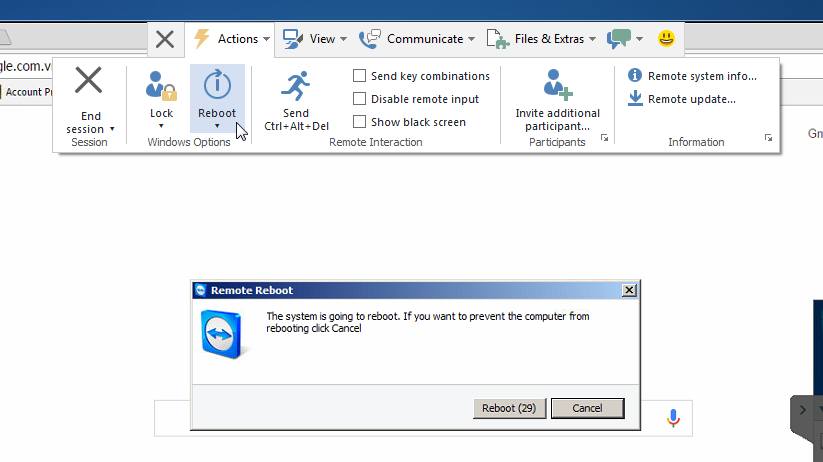
Sau khi máy khách khởi động xong hoàn toàn và phần mềm Teamviewer cũng được tự động bật lên, bên máy bạn sẽ hiện thông báo hỏi có muốn Reconnect luôn hay không. Nhấn Reconnect để kết nối lại và tiếp tục việc điều khiển máy tính bên đó.
- Chủ đề
- dieu khien kết nối khoi dong sua loi teamviewer